【免费VPS上的免费Windows服务器等于免费RDP(FREE Windows Server on a FREE VPS Equals FREE RDP)】
一、AWS 免费套餐说明:
谷歌浏览器搜索“AWS Free Tier(AWS免费套餐)”

回车

点击此进入

二、AWS 免费套餐注册流程(The AWS Free Tier Sign Up Process)
1.点击“创建免费账户”

2. 输入E-Mail、用户名等信息,并按提示一步一步操作即可
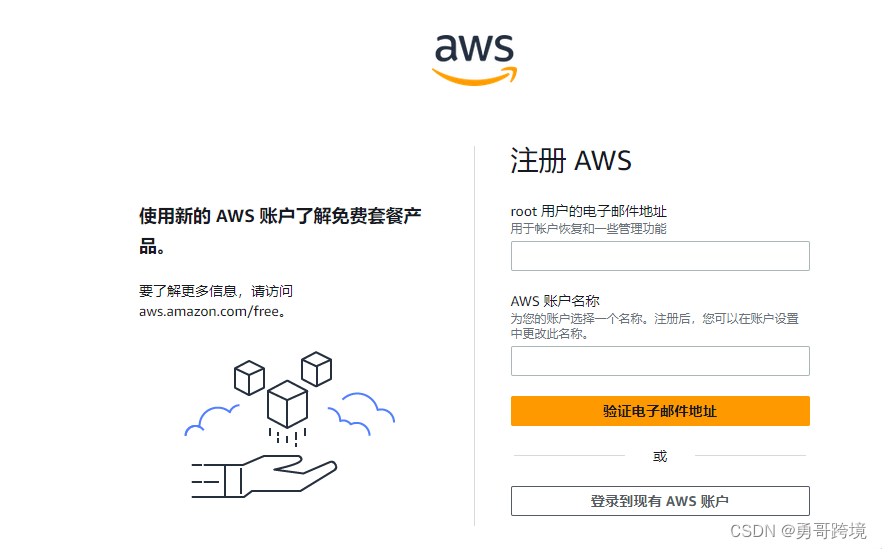
3. 用户注册好后直接点击登录
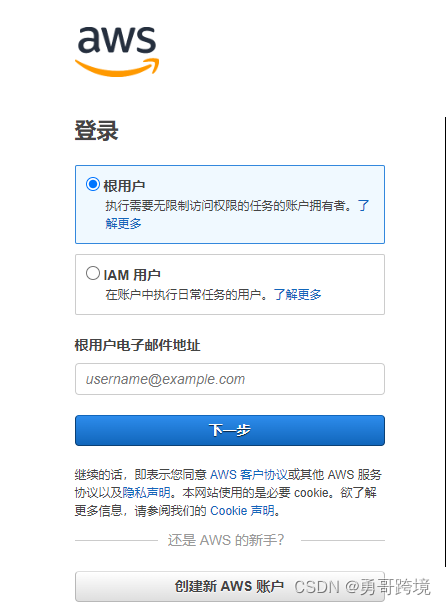
输入E-Mail

输入密码,点击登录进入
三、如何设置 AWS 账单提醒(How to set an AWS billing alert)
1.搜索栏输入billing(计费),再选择billing

2. 进入账单界面后,左侧选择Budgets(预算)

3.在“电子邮件收件人”下面框中输入自己接通知信息的E-Mail地址,其它保持默认,点击创建预算

4.创建的预算如图

四、创建 AWS Windows 实例(Creating an AWS Windows Instance)
1.依次选择服务------计算------EC2

2.选择服务器所在地址

3. 点击“启动实例(Launch instance)”

4.输入名称,并选择windows系统

5. 在AMI处选择Microsoft Windows Server 2019 Base
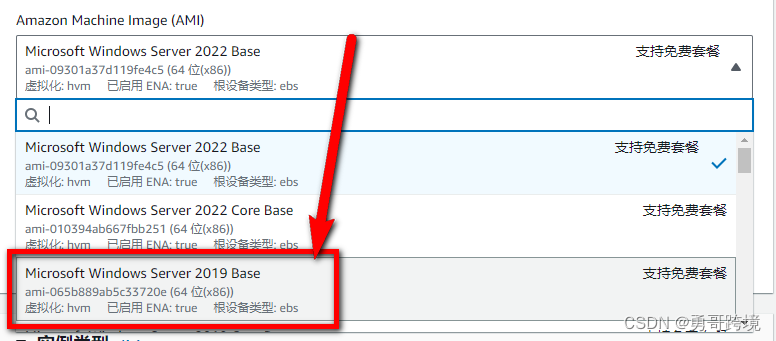
6.在“密钥对”点击“创建新密钥对”

注:创建的密钥文件妥善保存,后面登录VPS时会用到
7.创建好的实例,显示正在运行

五、获取 AWS Windows 实例管理员密码(Obtaining the AWS Windows Instance Administrator Password)
1.选择实例,点击连接

2. 选择RDP客户端,并点击“下载远程桌面文件”

3.选择“获取密码”,并上传密码文件

4.选择“获取密码”,并上传密码文件

5. 复制获取的密码

六、通过 RDP 连接到 AWS Windows 实例(Connecting to the AWS Windows Instance via RDP)
- 双击运行远程桌面文件,点击连接,输入密码登录,出现提示点击是



七、通过 RDP 重定向本地 PC 驱动器(Redirecting the local PC drive via RDP)
1、选择编辑客户端文件,进入设置界面,将颜色改为增强色(16位)

2.本地设备和资源选项卡选择详细信息

3.将“智能卡或 Windows Hello 企业版”和“WebAuthn (Windows Hello或安全密钥)”前的选项去掉,将“本地磁盘(C:)”前选项打勾

4.选择“确定”后“保存”

5、点击连接进入远程windows界面,已显示映射当地c盘到远程桌面

END




 本文详细介绍了如何利用AWS的免费套餐创建并配置一个免费的Windows Server VPS,包括注册流程、设置账单提醒、创建Windows实例、获取管理员密码以及通过RDP连接和重定向本地磁盘。
本文详细介绍了如何利用AWS的免费套餐创建并配置一个免费的Windows Server VPS,包括注册流程、设置账单提醒、创建Windows实例、获取管理员密码以及通过RDP连接和重定向本地磁盘。

















 1885
1885

 被折叠的 条评论
为什么被折叠?
被折叠的 条评论
为什么被折叠?










